OpenCv小白学习笔记(1)
1 准备工作
1.1 前言
大家好,这里是一名计算机大三在读学生,正在零基础学习OpenCv,接下来将在我的博客持续记录我的学习笔记。不足之处烦请大神指正,也欢迎一起学习的小伙伴交流讨论~
参考书籍
OpenCv计算机视觉编程攻略(第3版)Robert Laganiere 著 相银初 译 人民邮电出版社
1.2 安装OpenCv库
OpenCv是一个开源程序库,可在Windows、Linux、Mac、Android、iOS等多种平台下运行。
1.2.1 环境及版本
环境:Windows10,Visual Studio 2017
版本:OpenCv3.4.1
由于刚入门,并没有加装contrib包(其实是因为试了好多次失败了哼唧),直接下载了编译好的文件包,没有选择下载sources自己编译。
1.2.2 安装步骤
-
1.在官网下载安装包
- 官网链接: OpenCv3.4.1下载
-
点击图中高亮部分,会跳出一个下载页面,倒计时结束后会自动跳出下载路径选择的界面;
下载结束后,得到一个.exe文件,双击运行,运行结果如下图; - 在框中选择安装路径,之后点击Extract,等待安装完成。 2.配置系统环境变量
-
右键
计算机,选择
属性,点击
高级系统设置,在
高级页面中点击
环境变量,出现如下页面;

-
点击红色圈出的
Path然后点击
编辑;
点击新建,加入 …\opencv-3.4.1\build\x64\vc15\bin,省略号根据安装路径选择,如安装目录为D:\Program Files\opencv-3.4.1所以添加D:\Program Files\opencv3.4.1\build\x64\vc15\bin;
其中vc15为版本号,对应Visual Studio 2017(在上述路径下载的包中,还有一个vc14的文件夹,对应Visual Studio 2015,应该可以把安装路径中的vc15改为vc14,则可对应匹配Visual Studio 2015的编译器)。
3.Visual Studio 2017属性配置
-
(1)打开vs2017,新建一个c++工程,选择
Windows应用台控制程序,例如命名为opencv;
(2)在 属性管理器 窗口点击下图红圈中的内容;

(3)在 通用属性 VC++目录 中找到 包含目录 和 库目录,点击包含目录

点击编辑

点击红圈中的按键,在包含目录中依次添加如下三个值
…\opencv-3.4.1\build\include
…\opencv-3.4.1\build\include\opencv
…\opencv-3.4.1\build\include\opencv2
相同的步骤,在库目录中添加如下一个值
…\opencv-3.4.1\build\x64\vc15\lib
以上所有省略号处应为安装路径,与安装步骤2中相同
在添加全部路径后,点击应用;
(4)在 解决方案资源管理器窗口点击 opencv,之后在 项目下拉框中点击 属性

如下图所示选择并点击编辑

添加:opencv_world341d.lib,然后点击应用;
再讲opencv属性页的配置选项选为Release,其他同上,点击编辑,添加:opencv_world341.lib,然后点击应用;
(4)在同一个页面中,点击 配置管理器,如图所示选择 4.在Windows文件夹下加入OpenCV动态链接库
4.在Windows文件夹下加入OpenCV动态链接库
- 如果你的Windows安装在C盘,那么在c:\Windows\System32中。按照之前的OpenCV的存放路径,找到…opencv-3.4.1\build\x64\vc15\bin目录, 复制所有.dll文件到c:\Windows\System32目录下(Windows装在c盘的情况下,否则根据自己的Windows安装路径找到system32文件夹)。 5.测试
- 执行完以上步骤后OpenCV以及安装配置完成,现在测试一下是否安装配置正确。
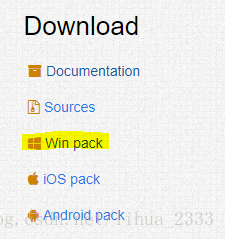
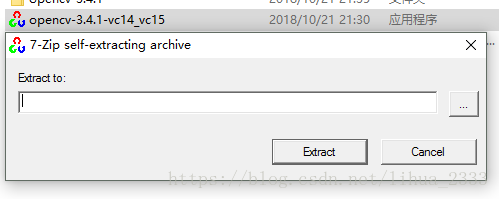
#include "stdafx.h"
#include<opencv2\core.hpp>
#include<opencv2\highgui.hpp>
using namespace cv;
int main()
{
Mat img = imread("test.jpg");
namedWindow("test");
imshow("test", img);
waitKey(1000);
return 0;
}
将一张JPG格式的图片命名为test放于…\Visual Studio 2017\Project\opencv\opencv中,并将上述代码复制到opencv.cpp文件中,运行;如果该图片正常显示则测试成功。







 本文是计算机大三学生的学习笔记,详细介绍了如何从零开始学习OpenCv,包括参考书籍的选择和在Windows10环境下,使用Visual Studio 2017安装OpenCv3.4.1的步骤。作者分享了安装过程中未加装contrib包的原因,并提供了一个简单的测试方法来验证OpenCv的安装是否成功。
本文是计算机大三学生的学习笔记,详细介绍了如何从零开始学习OpenCv,包括参考书籍的选择和在Windows10环境下,使用Visual Studio 2017安装OpenCv3.4.1的步骤。作者分享了安装过程中未加装contrib包的原因,并提供了一个简单的测试方法来验证OpenCv的安装是否成功。














 3226
3226

 被折叠的 条评论
为什么被折叠?
被折叠的 条评论
为什么被折叠?








